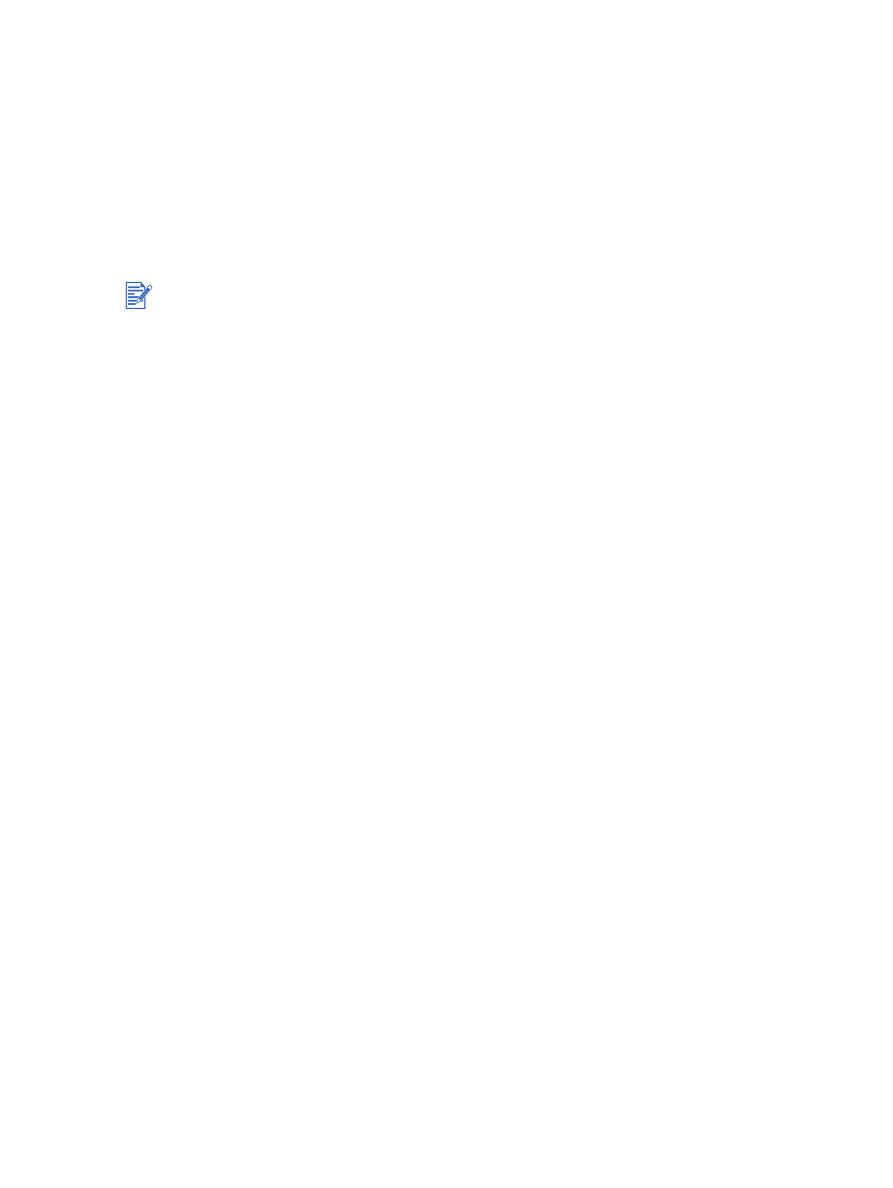
Wskazówki dotyczące drukowania fotografii
Dla uzyskania najlepszych wydruków zdjęć i obrazów, wybierz tryb “
Najlepsza
jakość” i
wybierz papier fotograficzny HP w sterowniku drukarki. Tryb najlepszej jakości korzysta z
unikatowych technologii HP: PhotoREt IV do nakładania kolorów warstwami, oraz
ColorSmart III do optymalizacji kolorów, które nadają wydrukom realistyczny wygląd
zdjęć, żywe kolory i wyjątkowo ostry tekst. Technologia PhotoREt IV umożliwia większy
zakres kolorów, jaśniejsze tony i gładsze stopniowanie ich, co zapewnia najwyższą jakość
wydruku zdjęć i obrazów.
Opcja
Maksymalne dpi
daje rozdzielczość siegającą do poziomu optymalizacji
4800
x
1200 dpi* i optymalną jakość druku. Patrz część pt.
“optymalizacja 4800 x 1200
dpi”
.
*Drukowanie w kolorze z rozdzielczością sięgającą do poziomu optymalizacji
4800 x 1200 dpi oraz drukowanie materiałów źródłowych o rozdzielczości 1200 dpi.
Ustawienie to wymaga chwilowego zajęcia sporego miejsca na dysku twardym (co
najmniej 400 MB) i wydłuża czas drukowania.
Obecność pojemnika z fotograficznym tuszem podnosi jakość druku.
Informacje na temat drukowania fotografii bez obramowania znajdują się w części pt.
“Wydruk bez obramowania”
.
Zaleca się wyjęcie każdego wydrukowanego arkusza papieru i odłożenie go do
wyschnięcia.
Należy przeprowadzić kalibrację kolorów w przypadku, gdy występuje wyraźna zmiana
odcieni kolorów na wydruku na odcień żółty, turkusowy lub karmazynowy, lub szare
obszary mają kolorowy odcień. Patrz część pt.
“Kalibracja kolorów”
.
Po instalacji pojemnika z fotograficznym tuszem należy wyrównać pojemniki z tuszem,
aby uzyskać najlepszą możliwą jakość druku. Wyrównanie pojemników z tuszem nie jest
konieczne po każdej instalacji pojemnika z fotograficznym tuszem, ale tylko w razie
potrzeby. Patrz część pt.
“Wyrównywanie pojemników z tuszem”
.
Informacje na temat przechowywania pojemników z tuszem znajdują się w części pt.
“Przechowywanie pojemników z tuszem”
.
Papier fotograficzny należy trzymać wyłącznie za brzegi. Odciski palców na papierze
fotograficznym powodują gorszą jakość druku.
Papier fotograficzny powinien być płaski, zanim przystępuje się do drukowania na nim.
Jeżeli rogi papieru fotograficznego są podwinięte o 10 mm, włóż papier do zamykanej
plastikowej torby i odwijaj go w przeciwnym kierunku, aż się rozprostuje.
Po instalacji nowego pojemnika z tuszem, drukarka automatycznie wyrówna pojemniki z
tuszem i wydrukuje stronę wyrównania na jednym arkuszu papieru. Jeżeli w podajniku
znajdują się materiały fotograficzne wyższej jakości, wskazane jest włożenie arkusza
zwykłego papieru do podajnika przed przystąpieniem do instalacji nowego pojemnika z
tuszem.
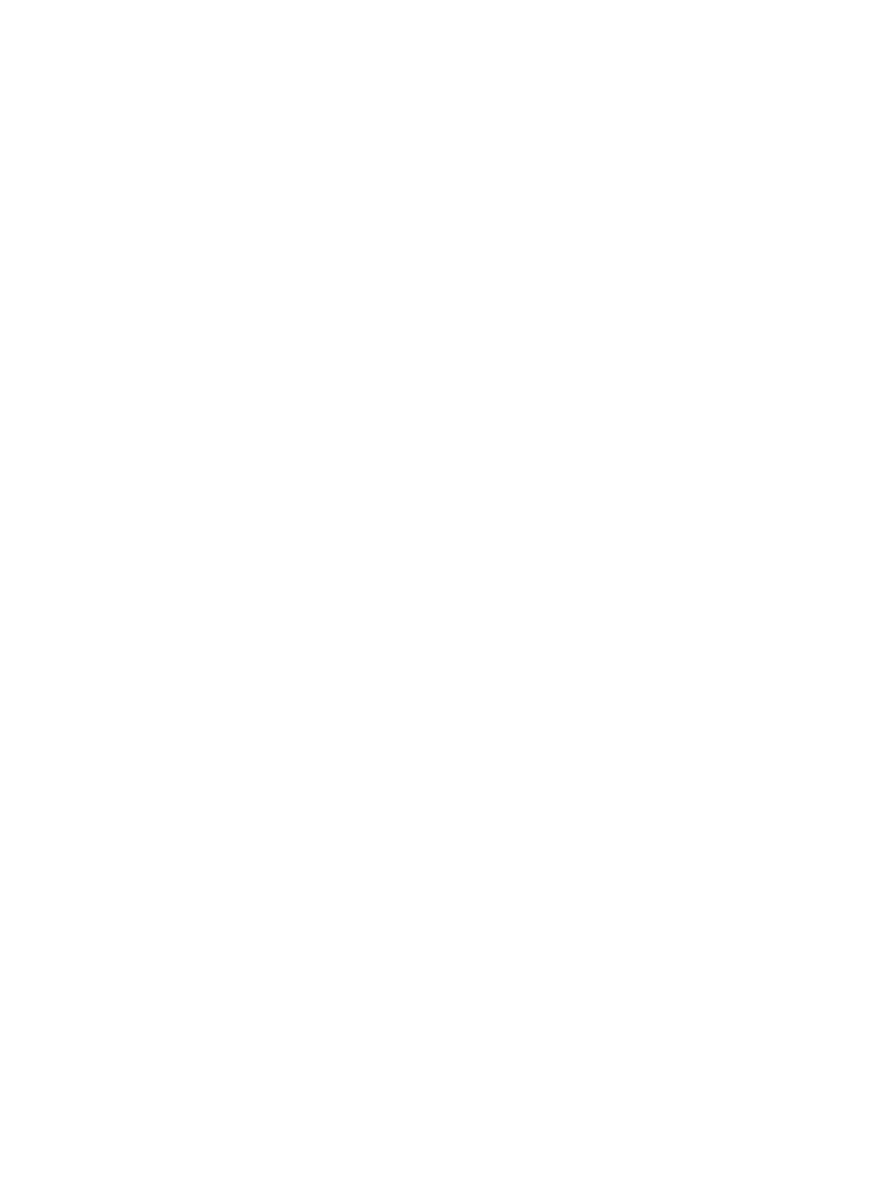
4-24
PLWW
Sposób drukowania fotografii cyfrowych
1
Załaduj papier fotograficzny:
• Jeżeli wkładany jest plik papieru fotograficznego, patrz część pt.
“Ładowanie
materiałów do podajnika.”
.
• Arkusze papieru pojedynczo lub w niewielkich ilościach można podawać przez przedni
otwór ręcznego podawania. Grubszy papier, wymagający prostej ścieżki przejścia
można podawać przez tylny otwór ręcznego podawania. Jeżeli korzystasz z otworów
ręcznego podawania, załaduj papier w odpowiednim etapie.
• Zdjęcia rozmiaru 4 x 6 cali można podawać przez podajnik lub tylny otwór ręcznego
podawania.
2
Wydrukuj fotografie. Patrz część pt.
“Drukowanie dokumentu”
.
Zobacz także część pt.
“Wskazówki dotyczące drukowania fotografii”
.
3
Jeżeli korzystasz z przedniego lub tylnego otworu ręcznego podawania, instrukcje na
temat ładowania materiałów znajdują się w części pt.
“Sposób używania przedniego i
tylnego otworu ręcznego podawania”
.
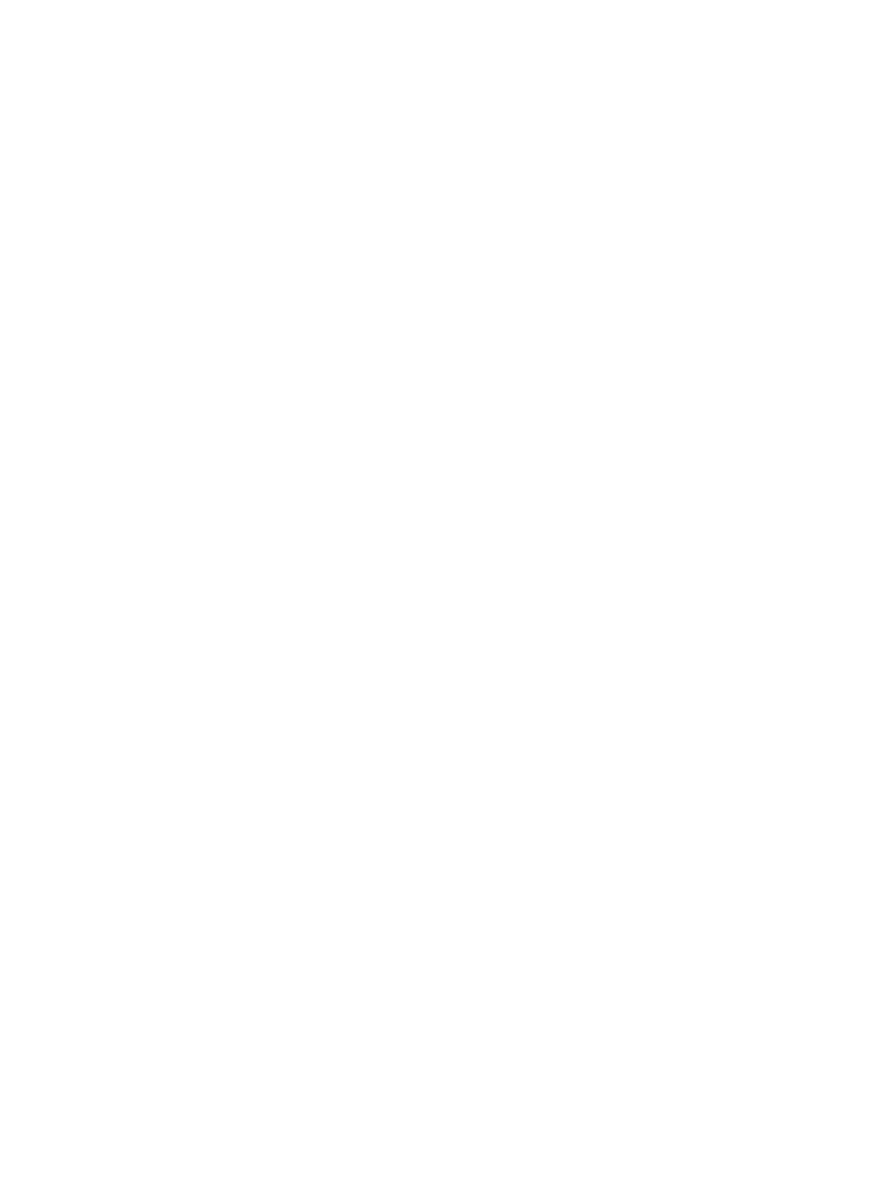
PLWW
4-25